

EaseFilter File System文件I/O监视器
描述
EaseFilter文件I/O监视器
EaseFilter文件I/O监视器可以实时审计Windows中的文件访问和更改。使用EaseFilter文件监视器,您可以监控文件系统级别的文件活动,捕获文件打开、创建、覆盖、读、写、查询文件信息、设置文件信息、查询安全信息、设置安全信息、文件重命名、文件删除、目录浏览和文件关闭I/O请求。您可以创建文件访问日志,您将知道谁,何时,访问了哪些文件。您可以通过跟踪和监控所有用户和文件的活动、权限变更、存储容量,对用户和数据进行全面的控制和可见性,并生成实时审计报告。
设置
要启动过滤器驱动程序,首先需要在设置中添加过滤规则,然后过滤器驱动程序将知道要管理哪个文件。
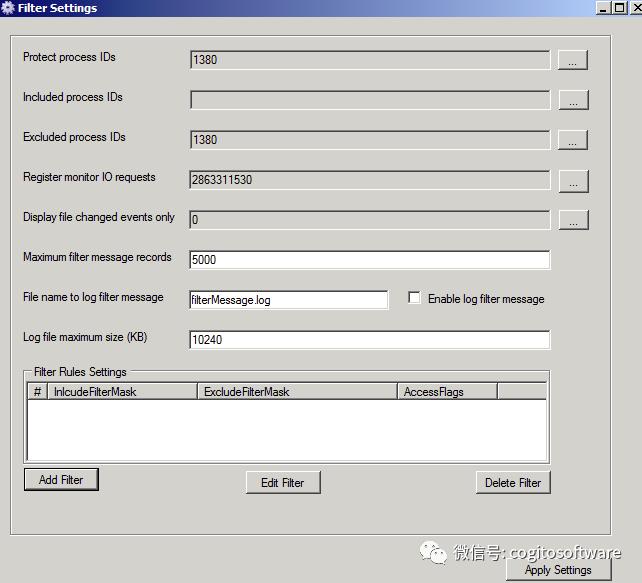
1.添加过滤规则
若要管理文件,请添加带有通配符的包含文件筛选器掩码,如果希望该筛选器掩码具有例外,则添加排除文件筛选器掩码,或将其设置为空。
可以有多个过滤规则,每个包含文件过滤掩码必须是唯一的,每个包含文件过滤掩码可以有多个排除文件过滤掩码。
当用户访问文件时,过滤器驱动程序将检查过滤规则,如果文件匹配文件规则的包含文件过滤掩码,则检查该过滤规则中是否有排除文件过滤掩码,如果文件匹配排除文件过滤掩码,则不管理此文件,或者将管理此文件。
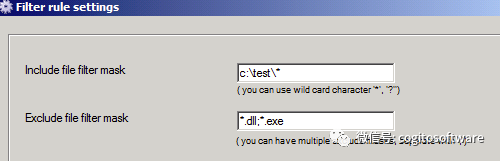
2.保护流程
为了防止进程被终止,您可以在这里添加进程Id,如果您想取消对它的保护,可以删除它。
3.包括流程
如果您只想管理来自特定进程的文件,那么在这里添加进程Id,或者让它为空,它将包括所有进程。
4.排除过程
如果您不想管理来自特定进程的文件,那么在这里添加进程Id,或者让它为空,它不会排除任何进程。
5.监视I/O请求
选择要监视的I/O请求,这样当过滤器驱动程序捕获I/O请求时,控制台将显示I/O信息。
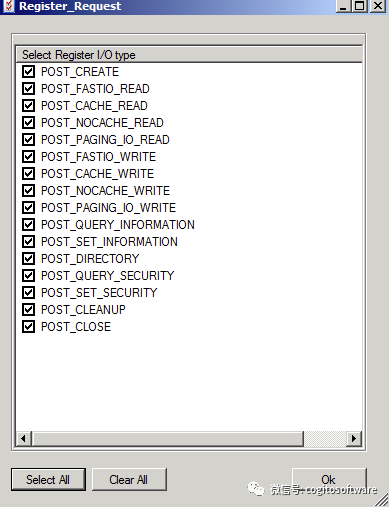
6.仅显示文件更改事件
如果您不想显示这么多I/O请求,为了快速设置,您可以只在选择文件更改事件时显示文件更改I/O请求。
开始监控
启动监视器后,在控制台中,您将看到如下的I/O信息:

从控制台中,您可以看到这些信息:
1.时间:I/O操作的事务时间。
2.用户名:访问文件的用户名,如果是从远程服务器访问文件,会额外增加“从远程服务器访问文件”。
3.进程名和进程Id:访问文件并发起该I/O请求的进程。
4.threaddid:访问文件并发起这个I/O请求的线程。
5.I/O请求名称:I/O请求的名称。
6.FileObject:它类似于文件句柄的概念,每个文件打开,系统I/O管理器将生成一个唯一的文件对象,直到文件句柄被关闭。
6.文件名:与此I/O请求相关联的文件名。
7.文件大小:被访问文件的文件大小。
8.文件属性:被访问文件的文件属性。
9.“最后一次写时间”:文件被访问的最后一次写时间。
10.返回状态:返回I/O状态,如果返回成功,警告或错误代码,则显示I/O结果。
11.描述:描述显示I/O请求的额外详细信息。A.文件被删除,b.文件被重命名,c.新文件被创建。D.查询数据信息。
-
模具监视器报警了怎么处理?图灵慧眼教程# 模具监视器#jf_06850557 2023-06-16
-
深入理解Linux传统的System Call I/O2021-11-19 2431
-
非常宽范围的I2C电能监视器2021-05-21 502
-
温度监视器2021-05-10 839
-
使用Visual Baisc实现引入系统监视器实验的工程文件免费下载2020-09-11 768
-
关于面向高电压应用的多节电池组监视器介绍2020-07-01 2582
-
双向电流功率监视器2018-05-15 988
-
监视器2010-01-07 1126
-
电源电压监视器2009-09-10 1963
-
电平监视器电路图2009-04-13 837
-
什么是监视器2008-12-29 3219
-
555断水监视器2008-05-29 860
-
保险断路监视器2007-10-14 714
全部0条评论

快来发表一下你的评论吧 !

